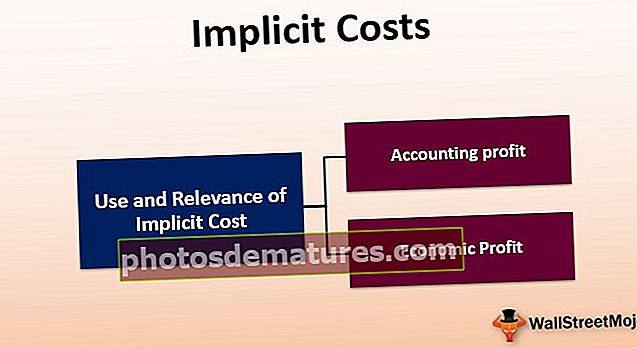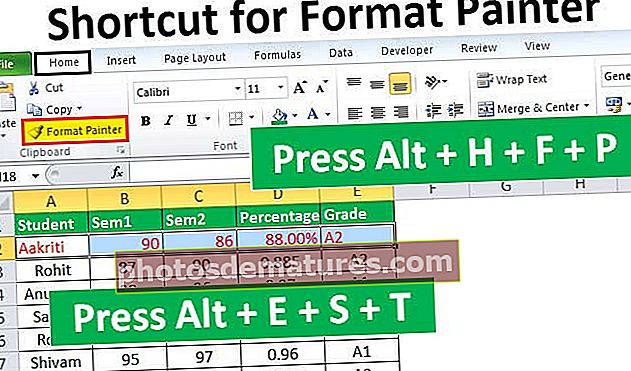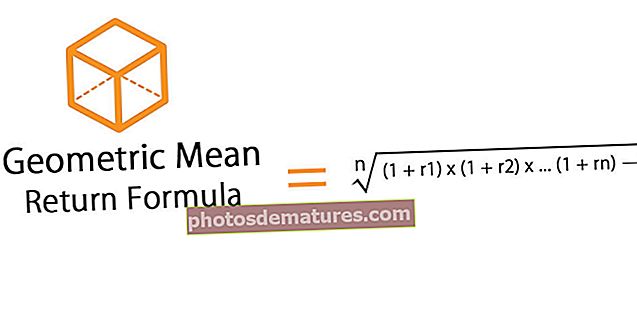VBA GetOpenFilename | VBA లో GetOpenFilename పద్ధతిని ఎలా ఉపయోగించాలి?
GetOpenFilename అనేది FSO యొక్క లక్షణం కూడా, ఈ పద్ధతి VBA లో ఒక ఫైల్ పేరుతో ఒక నిర్దిష్ట ఫైల్ను కనుగొని దానిని ఎంచుకోవడానికి ఉపయోగించబడుతుంది, ఈ పద్ధతిలో ముఖ్యమైన అంశం దాన్ని తెరవడానికి అందించిన ఫైల్ పేరు యొక్క మార్గం, మేము ఫంక్షన్లో ఫైల్ పేరు యొక్క మార్గాన్ని పాస్ చేయవచ్చు లేదా దానిని ఎంచుకోవడానికి ఫైల్ మార్గాన్ని ప్రదర్శించమని వినియోగదారుని అడగవచ్చు.
ఎక్సెల్ VBA అప్లికేషన్.గెట్ఓపెన్ ఫైల్ పేరు
మేము నిర్దిష్ట ఫైల్ పేరును యాక్సెస్ చేయవలసిన పరిస్థితులు ఉన్నాయి మరియు ఇది VBA కోడింగ్తో సాధ్యమవుతుంది. ఫైల్కు ప్రాప్యత చేయడానికి, ఫోల్డర్ మార్గాన్ని మరియు దాని ఫైల్ ఎక్స్టెన్షన్తో పాటు ఫైల్ పేరును కూడా పేర్కొనాలి. ఫైల్ పేరును పొందడానికి, చాలా కోడర్లు VBA ఇన్పుట్ బాక్స్ను ఫైల్ మార్గం మరియు ఫైల్ పేరును నమోదు చేసే ఎంపికలుగా ఇస్తాయి. ఇది ప్రాక్టీస్ చేయడానికి మంచి ఎంపిక కాదు, ఎందుకంటే మీరు వినియోగదారు ముందు ఇన్పుట్ బాక్స్ను ప్రదర్శించినప్పుడు, వారు ఎల్లప్పుడూ ఫైల్ మార్గాన్ని గుర్తుంచుకోరు, ఒక ఫోల్డర్ను మరొక ఫోల్డర్ నుండి వేరు చేయడానికి బ్యాక్స్లాష్లు, ఫైల్ పేర్లు మరియు ఫైళ్ల పొడిగింపు . ఇది యూజర్ మెసియర్ ఇచ్చిన ఇన్పుట్ను చేస్తుంది మరియు చివరికి, చిన్న స్పేస్ క్యారెక్టర్ పొరపాటు ఉన్నప్పటికీ ప్రతిదీ చిత్తు చేయబడుతుంది. ఇన్పుట్ బాక్స్ను VBA యొక్క పద్ధతిలో “GetOpenFileName” అని మార్చడం ఉత్తమ మార్గం.
ఈ వ్యాసంలో, ఎటువంటి లోపాలు లేకుండా ఫైల్ పేరును పొందడానికి VBA GetOpenFileName ను ఎలా ఉపయోగించాలో మేము మీకు చూపుతాము.
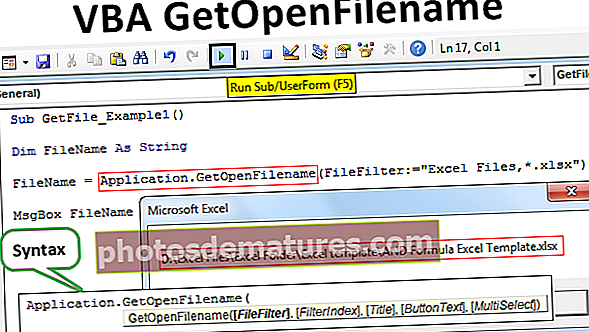
Excel VBA లో GetOpenFilename ఏమి చేస్తుంది?
VBA “GetOpenFileName” ఫైల్ను తెరవకుండానే మేము పనిచేస్తున్న కంప్యూటర్ నుండి ఫైల్ను ఎంచుకోవడానికి వినియోగదారుని అనుమతిస్తుంది.
“GetOpenFileName” పద్ధతి సహాయంతో, అవసరమైన ఫోల్డర్లో ఫైల్ను ఎంచుకోవడానికి యూజర్ ముందు డైలాగ్ బాక్స్ను ప్రదర్శించవచ్చు. “GetOpenFileName” ఫైల్ పేరు మరియు ఫైల్ పొడిగింపుతో పాటు ఫైల్ స్థానాన్ని కాపీ చేస్తుంది.
ఎక్సెల్ VBA లో GetOpenFilename యొక్క సింటాక్స్
“GetOpenFilename” పద్ధతి యొక్క వాక్యనిర్మాణాన్ని చూడండి.

- ఫైల్ ఫిల్టర్: ఈ వాదనలో, ఎంచుకోవడానికి ఏ రకమైన ఫైళ్ళను ప్రదర్శించాలో మేము పేర్కొనవచ్చు. ఉదాహరణకు, మీరు “ఎక్సెల్ ఫైల్స్, *. మీరు విస్మరిస్తే అన్ని రకాల ఫైళ్ళు ప్రదర్శించబడతాయి.
- వడపోత సూచిక: దీనితో, ఫైల్ రకాన్ని ఎంచుకోవడానికి మేము వినియోగదారుని పరిమితం చేస్తాము. కింద కనిపించే ఫిల్టర్ల సంఖ్యను పేర్కొనవచ్చు ఫైల్ ఫిల్టర్.
- శీర్షిక: ఇది ఎంచుకున్న ఫైల్ డైలాగ్ బాక్స్ శీర్షికను చూపుతుంది.
- బటన్ టెక్స్ట్: ఇది మాకింతోష్ కోసం మాత్రమే.
- బహుళ-ఎంపిక: మీరు బహుళ ఫైళ్ళను ఎంచుకోవాలనుకుంటే నిజం లేదా లేకపోతే తప్పు. డిఫాల్ట్ విలువ FALSE.
ఎక్సెల్ VBA లో GetOpenFilename యొక్క ఉదాహరణ
VBA అప్లికేషన్ యొక్క ఉదాహరణలు క్రింద ఇవ్వబడ్డాయి. GetOpenFilename.
మీరు ఈ VBA GetOpenFilename ఎక్సెల్ మూసను ఇక్కడ డౌన్లోడ్ చేసుకోవచ్చు - VBA GetOpenFilename Excel మూసఫైల్ పేరు మరియు మార్గం చిరునామాను పొందడానికి కోడ్ వ్రాద్దాం.
దశ 1: సబ్ట్రౌటిన్ ప్రారంభించండి.
కోడ్:
ఉప GetFile_Example1 () ముగింపు ఉప

దశ 2: వేరియబుల్ను స్ట్రింగ్గా ప్రకటించండి.
కోడ్:
ఉప GetFile_Example1 () మసక ఫైల్ పేరు స్ట్రింగ్ ఎండ్ సబ్

దశ 3: ఈ వేరియబుల్ కోసం, మేము GetOpenFileName ని కేటాయిస్తాము.
కోడ్:
ఉప GetFile_Example1 () మసక ఫైల్ పేరు స్ట్రింగ్ ఫైల్ పేరు = అప్లికేషన్.గెట్ ఓపెన్ ఫైల్ పేరు () ముగింపు ఉప

ప్రస్తుతానికి, నేను అన్ని పారామితులను విస్మరించాను.
దశ 4: ఇప్పుడు సందేశ పెట్టెలో వేరియబుల్ ఫలితాన్ని చూపించు.
కోడ్:
ఉప GetFile_Example1 () మసక ఫైల్ పేరు స్ట్రింగ్ ఫైల్ పేరు = అప్లికేషన్. GetOpenFilename () MsgBox ఫైల్ నేమ్ ఎండ్ సబ్

ఇప్పుడు ఎక్సెల్ సత్వరమార్గం కీ F5 ద్వారా లేదా మానవీయంగా కోడ్ను అమలు చేయండి, ఇది ఫైల్ను ఎంచుకోవడానికి క్రింది డైలాగ్ బాక్స్ను చూపుతుంది.

నేను ఏదైనా ఒక ఫైల్ను ఎంచుకుని సరేపై క్లిక్ చేస్తాను.

నేను ఫైల్ను ఎంచుకున్న వెంటనే నాకు VBA లో మెసేజ్ బాక్స్ వచ్చింది. ఇది ఫైల్ పొడిగింపుతో పాటు పూర్తి ఫోల్డర్ మార్గం మరియు ఎంచుకున్న ఎక్సెల్ ఫైల్ పేరును చూపుతుంది.
పై చిత్రంలో మనం చూడగలిగినట్లుగా మనం అన్ని రకాల ఫైళ్ళను చూడవచ్చు. ఇప్పుడు నేను మొదటి పరామితిని అనగా ఫైల్ ఫిల్టర్ను “ఎక్సెల్ ఫైల్స్, *. Xlsx” గా జోడిస్తాను.
కోడ్:
ఉప GetFile_Example1 () మసక ఫైల్ పేరు స్ట్రింగ్ ఫైల్ పేరు = అప్లికేషన్.గెట్ఓపెన్ ఫైల్ పేరు (ఫైల్ ఫిల్టర్: = "ఎక్సెల్ ఫైల్స్, *. Xlsx") MsgBox ఫైల్ నేమ్ ఎండ్ సబ్

ఇప్పుడు నేను ఈ కోడ్ను F5 కీని ఉపయోగించి లేదా మానవీయంగా నడుపుతుంటే, “xlsx” పొడిగింపుతో ఎక్సెల్ ఫైళ్ళను మాత్రమే చూస్తాను.

ఇలా, ఫైల్ పేరు & ఫైల్ యొక్క పొడిగింపుతో పాటు ఫోల్డర్ మార్గాన్ని పొందడానికి “VBA Application.GetOpenFileName” పద్ధతిని ఉపయోగించవచ్చు.